
O Facebook exibe legendas em seus vídeos para ajudá-lo a acompanhar o conteúdo, mas se você não precisar delas, elas podem ser irritantes. Veja como você pode desativar as legendas nos vídeos do Facebook no desktop, iPhone e iPad .
Lembre-se de que o Facebook não sincroniza suas configurações de legenda em seus dispositivos, o que significa que, se você desativar as legendas na área de trabalho, seu telefone ainda as exibirá e vice-versa. Você terá que desativá-los individualmente em cada um de seus dispositivos.
Observe também que o aplicativo Android do Facebook não pode exibir legendas, portanto, você não precisará fazer nada para desativá-las se estiver usando um dispositivo Android .
Desative as legendas de vídeo do Facebook na área de trabalho
Para desativar as legendas em sua área de trabalho, primeiro inicie seu navegador da Web preferido em seu computador e abra o Facebook . Faça login na sua conta, caso ainda não tenha feito isso.
Depois de fazer login, na barra lateral esquerda do Facebook, clique no ícone do seu perfil e escolha “Configurações e privacidade”.
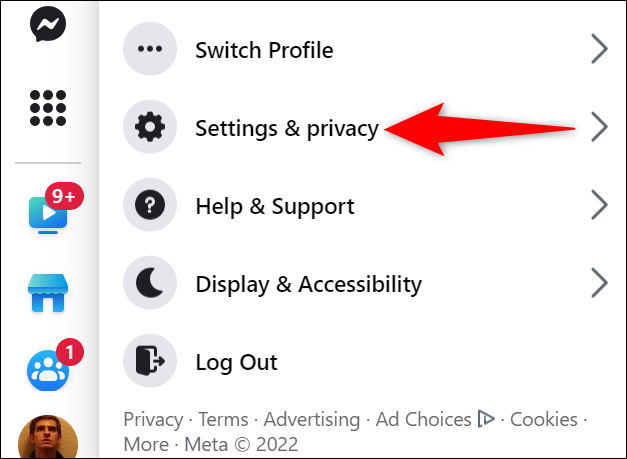
No menu “Configurações e privacidade”, selecione “Configurações”.
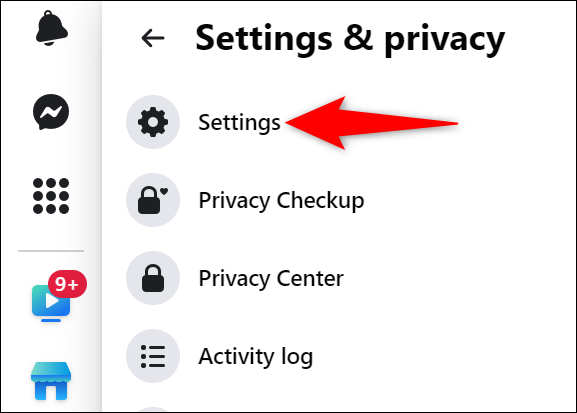
Na página “Configurações”, na barra lateral esquerda, escolha “Vídeos”.
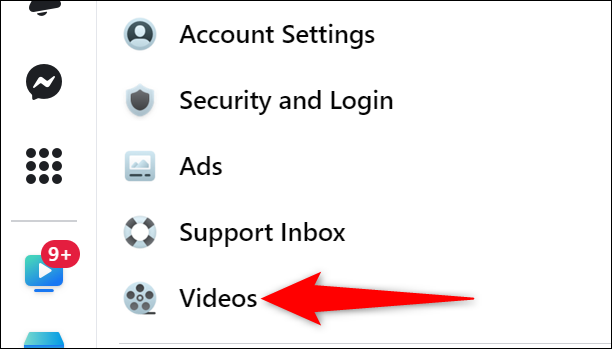
Você chegará a uma página de “Configurações de vídeo”. Aqui, ao lado de “Sempre mostrar legendas”, clique no menu suspenso e escolha “Desativar”.
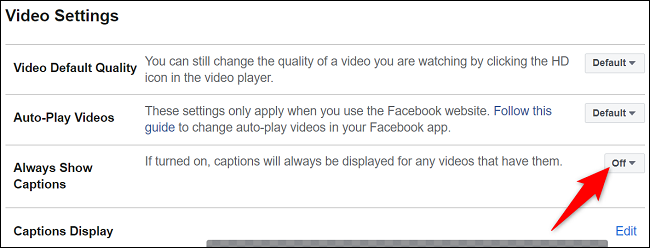
O Facebook salvará automaticamente suas configurações e suas legendas agora estão desativadas.
Ocultar as legendas de vídeo do Facebook no iPhone e iPad
Para desativar as legendas dos vídeos do Facebook no seu iPhone ou iPad, você usará uma opção no aplicativo Configurações do seu telefone ou tablet. Isso significa que a mudança afetará não apenas o Facebook, mas outros aplicativos que exibem legendas no seu dispositivo, portanto, certifique-se de estar confortável com isso antes de continuar.
Para começar, inicie o aplicativo Configurações no seu telefone. Em seguida, escolha a opção “Geral”.
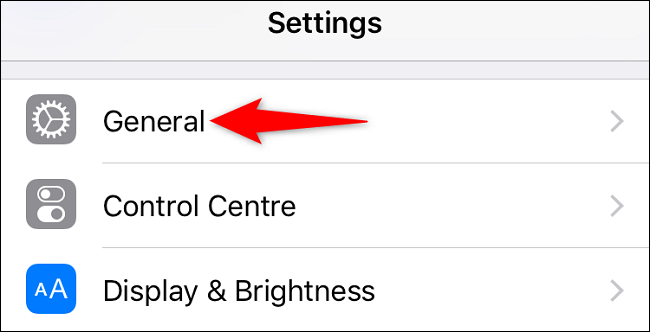
Na tela “Geral”, selecione “Acessibilidade”.
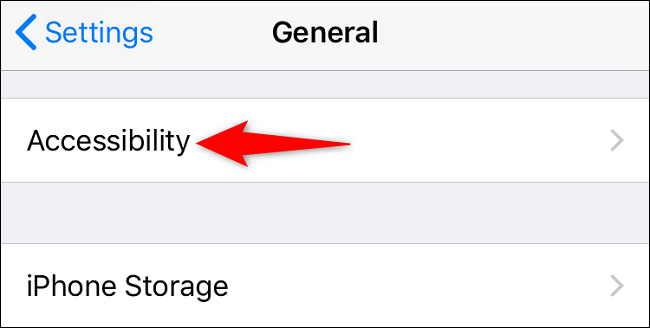
Na página “Acessibilidade”, role até o fim e selecione “Legendas e legendas”.
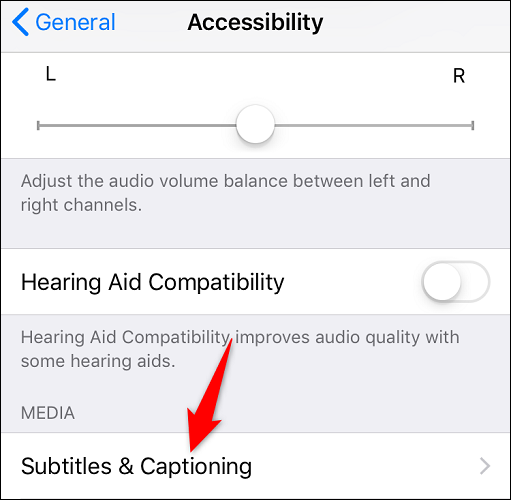
Desative a opção “Closed Captions + SDH”.
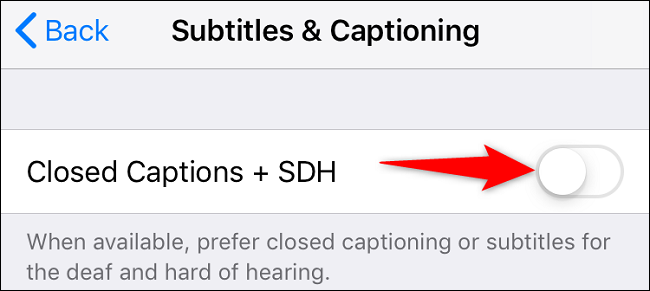
E isso é tudo. Suas legendas de vídeo do Facebook agora estão desativadas no seu iPhone ou iPad.
Assim, você também pode desativar as legendas ao vivo automáticas do Chrome se não as achar úteis.


